Reklāma
Izrādās, ka ir pareizs un nepareizs veids, kā izdzēst Time Machine dublējumus MacOS. Varētu domāt, ka ir jēga tos vilkt uz miskasti - tāpat kā visu pārējo jūsu Mac datorā -, bet tas patiesībā ir “nepareizais ceļš”. Ja jūs to izmēģinājāt, jūs droši vien uzzinājāt, kāpēc tā ir problēma.
Kad jūs pārvietojiet Time Machine dublējumus uz miskasti, viņi tur bieži iestrēgst. Jūs atradīsit, ka jūs nevarat iztukšot miskasti, jūs nevarat viņus novietot atpakaļ, no kurienes viņi ir radušies, un, tā rīkojoties, vairs neatbrīvojāt vietu ārējā diskā.
Tas ir murgains scenārijs, taču ir daži veidi, kā to novērst.
Kāpēc laika mašīnu dublējumi iestrēgst atkritnēs
Lielākās daļas laika dēļ Time Machine rezerves kopijas nevar izdzēst no atkritnes macOS sistēmas integritātes aizsardzība Kas ir SIP? Izskaidrota macOS sistēmas integritātes aizsardzībaKas ir sistēmas integritātes aizsardzība jūsu Mac datorā? Mēs izskaidrojam, ko SIP dara un kā tas ietekmē macOS programmatūru. Lasīt vairāk (SIP). Šī ir MacOS drošības funkcija, kas neļauj jums vai kādam citam sabojāt svarīgas operētājsistēmas daļas. Apple to ieviesa operētājsistēmā OS X El Capitan, reaģējot uz pieaugošo ļaunprātīgas programmatūras draudu skaitu, kas vērsts uz macOS.
Jūs nevarat izdzēst šos dublējumus, jo tie satur jūsu sistēmas failu kopijas, kuras SIP aizsargā. Var parādīties kļūdas ziņojums, kas to izskaidro, kad macOS neizdodas iztukšot miskasti.

Citreiz jūs, iespējams, nevarēsit izdzēst Time Machine dublējumus pat tad, ja nav problēmu ar SIP. Tas var notikt ar īpaši lielām dublējumiem, kas regulāri satur desmitiem vai simtiem tūkstošu failu.
Iztukšojot miskasti, macOS katra faila apstrāde prasa ilgu laiku. Ja kāds no viņiem ir bojāts, jūs nevarat iztukšot miskasti Vai Mac datorā nevar iztukšot miskasti? Lūk, kā to labotVai mēģināt izdzēst failus no Mac datora atkritnes un rodas nepatikšanas? Piedāvājam traucējummeklēšanas rokasgrāmatu atkritnes iztukšošanai. Lasīt vairāk .
Laika mašīnu dublējumu noņemšana no atkritnes
Labākā metode Time Machine dublējumu noņemšanai no atkritnes ir atkarīga no tā, vai SIP traucē vai nē.
Ja kļūdas ziņojums jums pateica, ka “dažus vienumus atkritnē nevar izdzēst, pateicoties sistēmas integritātes aizsardzībai”, jums īslaicīgi jāatspējo SIP. Pretējā gadījumā, izmantojot termināli, jūs varat nekavējoties noņemt jebko no atkritnes.
Uz laiku atspējojiet sistēmas integritātes aizsardzību
Pirms sākt darbu ar šīm instrukcijām, ir svarīgi to ņemt vērā SIP padara jūsu Mac drošāku. Varat to izslēgt, lai izdzēstu Time Machine dublējumus no atkritnes, taču mēs ļoti iesakām to atkal ieslēgt, kad esat pabeidzis. Pretējā gadījumā jūsu Mac ir vairāk pakļauts ļaunprātīgas programmatūras uzbrukumiem.
Izpildiet šos norādījumus, lai īslaicīgi izslēgtu SIP:
- Sākotnējā režīmā turiet Cmd + R kamēr jūsu Mac ieslēdzas.
- Atlaidiet abus taustiņus, kad tiek parādīts Apple logotips.
- Ja tiek prasīts, piesakieties administratora kontā Mac datorā.
- Kad redzat macOS Utilities logs, atlasiet Komunālie pakalpojumi> Terminālis izvēlņu joslā.
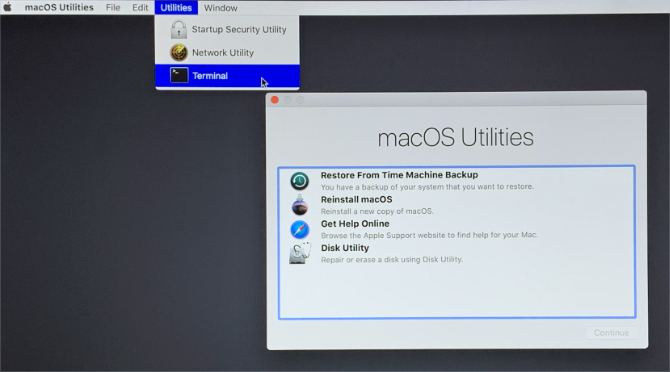
- Ievadiet šo komandu tieši tā, kā redzat šeit:
csrutil atspējot; atsāknēšana - Sist Atgriezties un pagaidiet, kamēr jūsu Mac tiks restartēts.
- SIP tagad ir izslēgts; jums vajadzētu būt iespējai iztukšot miskasti kā parasti.
- Kad esat pabeidzis, dodieties atpakaļ uz pirmo darbību un izmantojiet šo komandu, lai atkal ieslēgtu SIP:
csrutil iespējot; atsāknēšana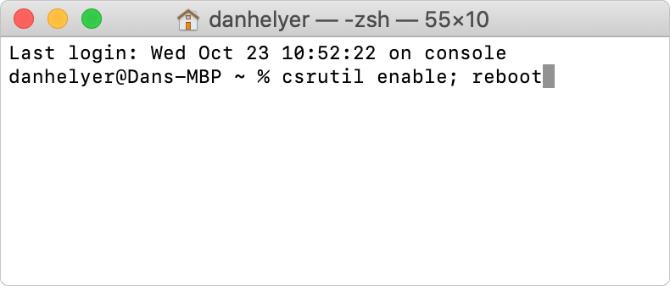
Ja miskastes iztukšošana prasa daudz laika (tas ir iespējams, ja izdzēsāt lielu dublējumu), izveidojiet atgādinājumu savā Mac datorā, lai neaizmirstiet atkal ieslēgt SIP. Tikmēr izvairieties no kaut kā lejupielādes vai instalēšanas, kamēr jūsu Mac ir mazāk aizsargāts.
Pārbaudiet sistēmas integritātes aizsardzības statusu
Ja neesat pārliecināts, pārbaudiet, vai jūsu Mac ir ieslēgts vai izslēgts SIP, apskatot sistēmas pārskatu. Iet uz Apple izvēlne> Par šo Mac> Sistēmas pārskats. Izvēlieties Programmatūra no sānjoslas, lai atklātu jūsu sistēmas integritātes aizsardzības statusu.
Izmantojiet termināli, lai nekavējoties iztukšotu miskasti
Jūs varat apiet miskasti, izmantojot termināļa komandas. To darot, macOS nekavējoties izdzēš atlasīto failu, pat ja tas ir ierobežots vai bojāts.
Pārliecinieties, ka esat pazīstams ar kā izmantot terminālu Iesācēja ceļvedis Mac termināļa lietošanaiTermināļa lietotne operētājsistēmā Mac ļauj ar komandrindas palīdzību veikt visa veida uzdevumus. Šeit ir ceļvedis termināla iesācējiem. Lasīt vairāk pirms izpildāt šos norādījumus. Ja kļūdāties vai nepareizi ievadāt komandu, jūs varat sabojāt Mac datorā esošo programmatūru.
Mēs izmantosim šīs vienkāršās komandas:
-
sudo: Veiciet vienu lietotāju, lai atļautu administratora privilēģijas -
rm: Noņemiet, lai nekavējoties un neatgriezeniski izdzēstu failus -
-rf: Rekursīvi un pārliecinoši noņem atlasītos failus
Izpildiet šos norādījumus, lai iztukšotu miskasti, izmantojot termināli:
- Atveriet termināli, izmantojot meklēšanu Spotlight. Nospiediet Cmd + Space un tips terminālis lai to atrastu.
- Ievadiet šo komandu, ieskaitot atstarpi galā, bet vēl nenospiediet Atgriezties:
sudo rm -rf - Veiciet dubultklikšķi uz miskastes ikonas savā dokā, lai skatītu tās saturu.
- Velciet un nometiet Time Machine rezerves kopiju no atkritnes logā Terminālis; tam komandā automātiski jāaizpilda faila ceļš.
- Terminālī nospiediet Atgriezties lai izdzēstu failu.
- Ja tiek prasīts, ievadiet administratora paroli un nospiediet Atgriezties atkal. Jūsu parole neparādās ekrānā, kad to rakstāt.
- Turiet termināli atvērtu, kamēr tas apstrādā jūsu komandu. Var paiet laiks, kamēr izdzēsīsit lielus Time Machine dublējumus. Jūs zināt, ka tas ir pabeigts, kad dublējums pazūd no atkritnes.
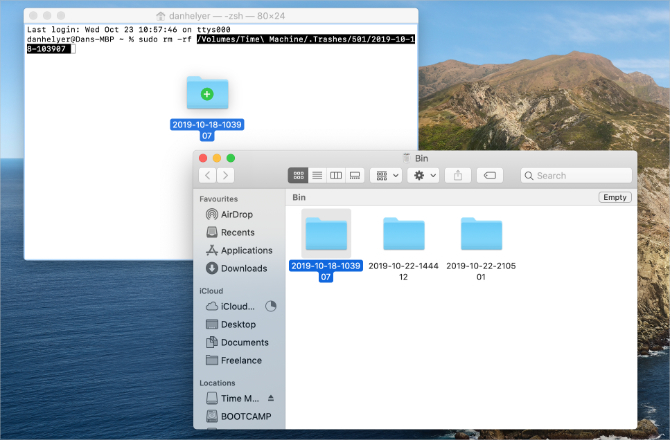
Dzēst laika mapes dublējumkopijas pareizajā veidā
Ideālā pasaulē jums nevajadzēs izdzēst Time Machine dublējumus. Apple izstrādāja Time Machine, lai automātiski noņemtu vecos dublējumus, lai tas varētu dot vietu jauniem, taču tas ne vienmēr darbojas tik labi, kā jums nepieciešams. Dažreiz jūs vēlaties papildu vietu diskā citiem failiem vai otra datora dublējumu.
Ja jums šķita, ka tas ir noderīgi, pārbaudiet macOS mapes, kuras jums nekad nevajadzētu sajaukt 5 macOS mapes, kuras jums nekad nevajadzētu pieskarties (un kāpēc)Ja jūsu Mac datorā trūkst vietas, jums varētu rasties kārdinājums izdzēst šīs mapes, taču ir bīstami tās pieskarties. Lasīt vairāk , un kāpēc.
Dans raksta konsultācijas un problēmu novēršanas rokasgrāmatas, lai palīdzētu cilvēkiem maksimāli izmantot savas tehnoloģijas. Pirms kļūšanas par rakstnieku viņš nopelnīja skaņu tehnoloģijas bakalaura grādu, uzraudzīja remontu Apple veikalā un mācīja angļu valodu Ķīnas pamatskolā.


